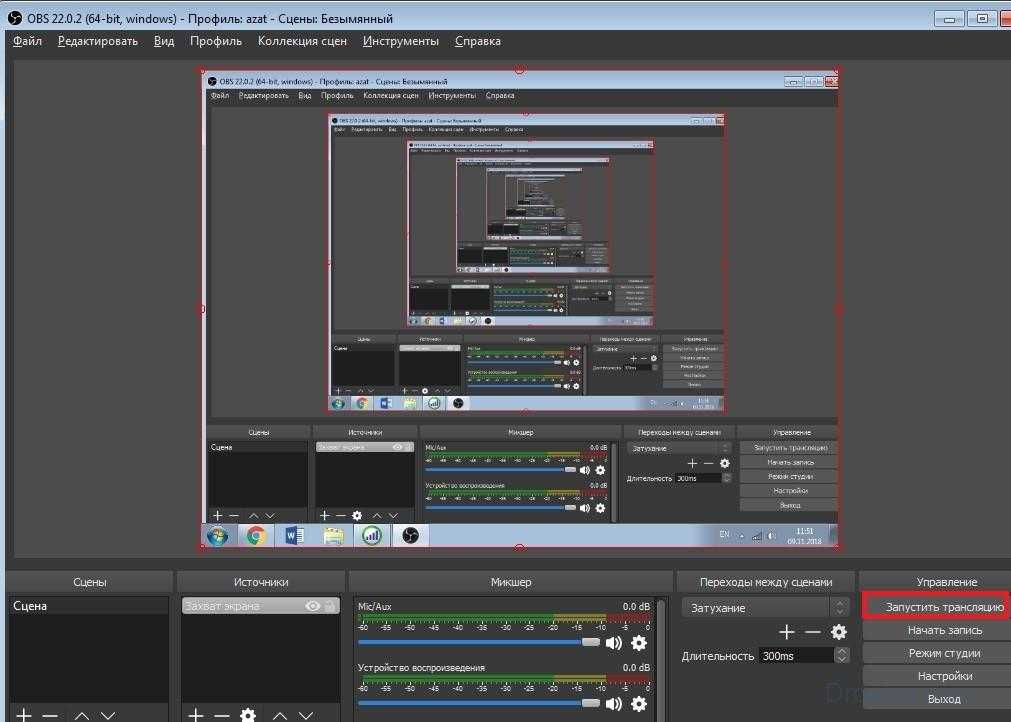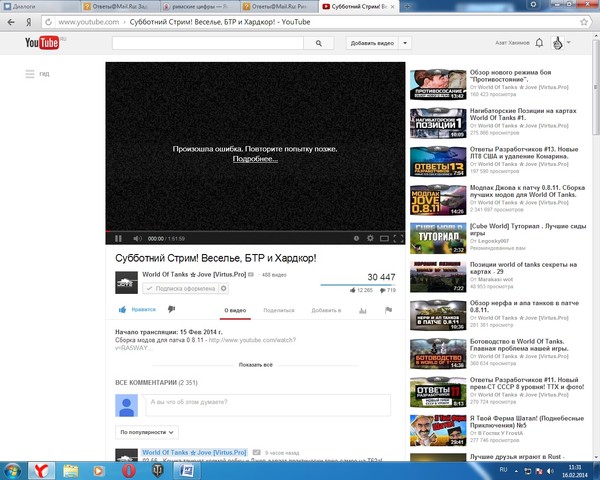Как раскрутить стрим на Ютубе: продвижение стрима, советы, как продвигать трансляцию на YouTube
Стрим (с английского «поток») — это другое название прямого эфира или онлайн-трансляции. Возможность проводить стримы сейчас есть практически во всех соцсетях, но большинство блогеров предпочитают создавать их на YouTube — самом популярном видеохостинге в мире. В этой статье мы расскажем, как раскрутить стрим на Ютубе, чтобы получить позитивную обратную связь от аудитории и новых подписчиков на канал.
Оглавление
- 1 Особенности стримов на YouTube
- 2 Программы для создания стрима
- 3 Настройки
- 4 Как подготовиться к стриму
- 5 Как продвигать стрим на YouTube
- 6 Советы стримерам: как увеличить аудиторию и стать известным
Особенности стримов на YouTube
В чем заключаются преимущества стрима перед обычным видео?
- Записи видео на некоторые тематики интереснее всего наблюдать именно в прямой трансляции, например: распаковку покупок, объявление результатов какого-либо розыгрыша или прохождение игры.

- Это хорошая возможность стать ближе со своими подписчиками. Очень многим людям нравится наблюдать вживую за интересным для них блогером и иметь возможность задать ему вопрос в прямом эфире.
- На стримах есть возможность получать от зрителей донат, то есть денежные пожертвования.
Программы для создания стрима
Чтобы разобраться, как раскрутить стрим на Ютубе, стоит начать с создания качественного продукта, который понравится зрителям. Разберемся с технической частью.
Чтобы проводить трансляцию с помощью веб-камеры или телефона с оперативной системой не ниже iOS 8, специальный видеокодер не нужен. Если же вы собираетесь использовать для стрима камеру, микрофон или другое внешнее оборудование, то необходимо скачать программу. Их много, но в основном блогеры пользуются следующими.
- Streamlabs OBS. Это бесплатный софт, который отличается простым интерфейсом и совместимостью с любым ПО: Windows, Android и iOS. Также в нем доступна встроенная кнопка для доната.

- XSplit Broadcaster и XSplit Gamecaster. Две программы от одного производителя, заточенные под разные цели, — XSplit Gamecaster больше подходит для проведения игровых стримов. Программа платная, но у нее есть бесплатная пробная версия, плюс она позволяет проводить прямые эфиры сразу на нескольких платформах, например на Ютубе и Твиче.
- Wirecast. Продвинутая программа, с помощью которой можно вести стрим с некоторых камер, добавлять специальные эффекты и т. д.
Вам будет полезна также наша статья о том, как продвинуть видео на Ютубе.
Настройки
Прежде чем начать запись и раскрутку стрима на Ютубе, нужно активировать эту опцию в настройках канала во вкладке «Статус и функции». Учтите, что стримы могут проводить только пользователи, у которых минимум 1 000 подписчиков.
После активации вам, вероятнее всего, придется подождать 24 часа, во время которых администрация YouTube попросит вас подтвердить номер телефона и проверит, не было ли у вас нарушений за последнее время.
Уже после этого вы можете настроить предстоящую трансляцию по своему вкусу: выбрать дату, доступ, возможность комментировать и т. д. Ютуб автоматически сгенерирует вам ключ трансляции, который пригодится для видеокодера.
Как подготовиться к стриму
Если вы пока новичок в прямых эфирах, то придерживайтесь следующих правил.
- Напишите приблизительный сценарий стрима и темы, на которые вы хотите поговорить. Это поможет вам, если вы вдруг растеряетесь.
- Порепетируйте перед зеркалом или — еще лучше — запишите пробное видео, которое поможет вам заранее выявить возможные технические проблемы со звуком или изображением.
- Подготовьте хорошую локацию или фон для съемки.
Как продвигать стрим на YouTube
Просто запустить трансляцию мало, нужно еще привлечь зрителей. В этом помогут следующие лайфхаки.
- Если вы решили запустить стрим, то значит, у вас есть уже минимум 1 000 подписчиков — именно они ваша основная аудитория на данный момент, поэтому постарайтесь активно их задействовать.
 Для раскрутки стрима на Ютуб запишите его тизер и опубликуйте его на своем канале анонсом.
Для раскрутки стрима на Ютуб запишите его тизер и опубликуйте его на своем канале анонсом. - Хороший способ, как продвигать трансляцию на Ютубе, — это поделиться ссылкой на нее во всех своих активных соцсетях.
- YouTube сам помогает в продвижении стримов с помощью функции подсказок. Активируйте их — и Ютуб будет абсолютно бесплатно рекламировать вашу предстоящую трансляцию в ваших же видео. Сделать это можно в меню «Прямые трансляции» во вкладке «Расширенные настройки».
- Если есть возможность, сделайте коллаборацию с другим блогером. Это беспроигрышный вариант того, как раскрутить стрим на Ютубе, который привлечет к трансляции аудитории сразу двух каналов.
- Для продвижения стрима на Ютубе будет полезно заранее оптимизировать его для поисковой системы: укажите нужную категорию видео, добавьте теги, хештеги и описание.
- Хороший способ продвижения стрима на Ютубе — это лид-магнит, то есть привлечение внимания зрителей за какое-либо вознаграждение. Это может быть бесплатная запись вебинара, экземпляр электронной книги, скидка в интернет-магазине и т.
 д. Главное, чтобы подарок подходил под тематику вашего стрима.
д. Главное, чтобы подарок подходил под тематику вашего стрима. - Как продвигать уже запустившийся стрим на Ютубе? Создайте активность с помощью коммуникации со зрителями. Отвечайте на их вопросы в прямом эфире, создайте опрос или призовите их высказать свое мнение в комментариях.
Не забудьте и про то, как продвинуть стрим на Ютубе после его завершения. Некоторая часть потенциальных зрителей, возможно, не смогла посмотреть ваш стрим в прямом эфире, зато с удовольствием оценит его после. Поэтому обязательно сохраните запись трансляции на своем канале. Также опубликуйте ссылку на стрим в ваших соцсетях и создайте привлекательное описание видео, осветив в нем ключевые и самые интересные моменты эфира, чтобы заинтриговать новых зрителей и привлечь их на ваши следующие онлайн-трансляции.
Советы стримерам: как увеличить аудиторию и стать известным
Мы разобрались с тем, как запустить первый стрим. Но как стать успешным стримером?
- Проводите трансляции регулярно, в этом основной ключ успеха.
 Не расстраивайтесь, если на первых прямых эфирах будет мало зрителей, с каждым стримом их количество будет увеличиваться.
Не расстраивайтесь, если на первых прямых эфирах будет мало зрителей, с каждым стримом их количество будет увеличиваться. - Создайте для записей ваших трансляций отдельный плейлист на канале, чтобы их было легче найти.
- И, конечно, будьте максимально открыты и доброжелательны со зрителями. Читайте их комментарии, отвечайте на вопросы, даже не особо приятные, с юмором и без грубости и просто искренне наслаждайтесь тем, что вы делаете. Тогда и ваши зрители тоже будут получать удовольствие от эфира и обязательно вернутся на следующий.
Агентство 360 MEDIA много лет занимается продвижением каналов на YouTube. Мы поможем начинающим блогерам раскрутить канал и научим проводить успешные стримы, которые привлекут на канал еще больше пользователей. Получите индивидуальное предложение на раскрутку стрима на YouTube, связавшись с нашим менеджером!
Как сделать бесконечный стрим на YouTube: 24/7 прямой эфир БЕЗ твоего участия
Сейчас покажу Как сделать бесконечный стрим на YouTube, который будет постоянно крутиться как прямой эфир без вашего участия.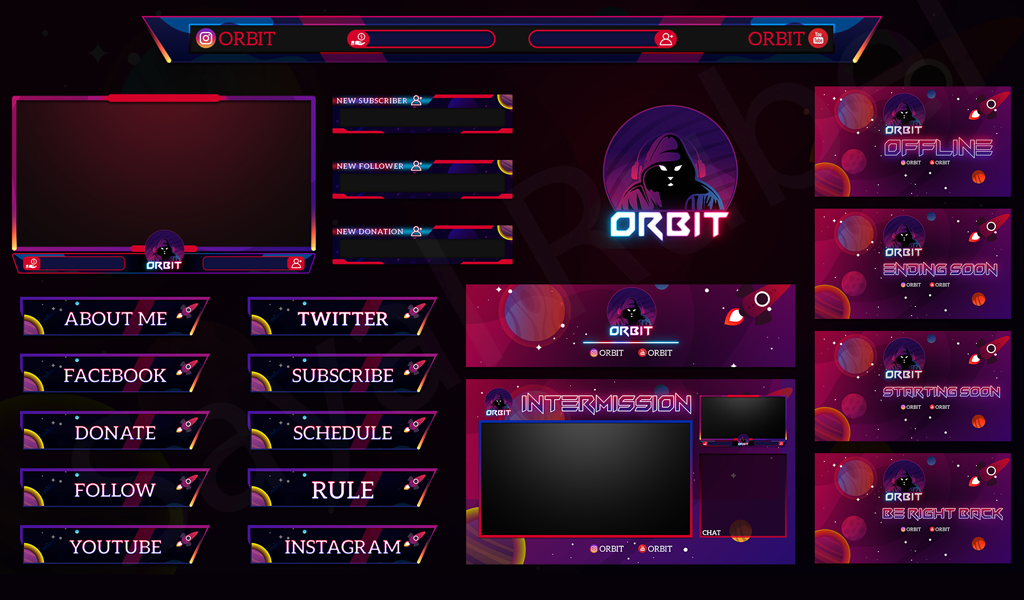
Повторяем за мной эти 7 шагов:
Шаг 1. Готовим видео
Можете снять и подготовить свое видео, а можете взять с бесплатных видео стоков, таких как pexels или pixabay
Шаг 2. Готовим обложку
Она должна быть размером 1280х720. Вы можете сделать ее самостоятельно или использовать стоковые бесплатные картинки. На моем ютуб-канале есть отдельное видео, как создавать обложки.
Шаг 3. Создаем прямой эфир на ютубе
Заходим в ютуб, нажимаем плюс. Дальше нажимаем “Запланировать трансляцию” — “Create new”. Потом заполняете свои данные во вкладке “Сведения”. Тут же загружаете обложку для видео.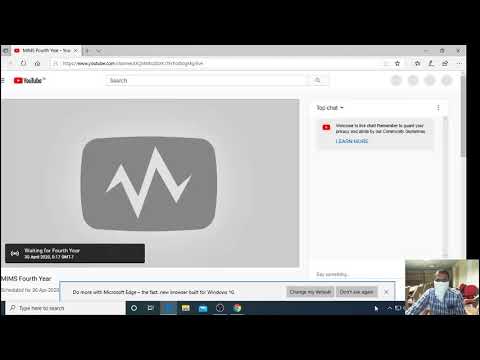 Проходите так же остальные вкладки: “Монетизация”, “Настройки трансляции”. В параметрах доступа выбираете будет видео доступно всем или по ссылке. Также на этой вкладке можно запланировать трансляцию на определенное время.
Проходите так же остальные вкладки: “Монетизация”, “Настройки трансляции”. В параметрах доступа выбираете будет видео доступно всем или по ссылке. Также на этой вкладке можно запланировать трансляцию на определенное время.
Шаг 4. Качаем OBS
Просто загуглите Скачать OBS и найдете актуальный вариант. Устанавливаете все.
Шаг 5. Настраиваем OBS
В видео на ютуб-канале я показываю все свои подробные настройки OBS. Во вкладке трансляция выбираем следующее:
Во вкладке вывод будут следующие настройки:
Вкладки “Аудио”, “Видео” и “Расширения” заполняете под себя.
Дальше создаем сцену, называем ее. Это по сути папка, где будет храниться информация. Потом нажимаем плюс и создаем новый источник медиа. Далее выбираем видео, которое хотим показывать в стриме и очень важно! На этом этапе ставим галочку “Повтор”. Это необходимо, чтобы стрим был круглосуточным.
Это необходимо, чтобы стрим был круглосуточным.
Шаг 6. Запускаем трансляцию
Запускаем трансляцию. Переходим во вкладку с трансляцией и ждем пока не загориться кнопка “Начать эфир”. Нажимаем. Потом переходим из вкладки “Заставка” во вкладку эфира. И теперь эфир будет идти 24/7.
Шаг 7. Радуемся результату
Как правильно оптимизировать и продвигать бесконечные стримы и эфиры, чтобы они набирали вот такие результаты,
я показывал в своем закрытом клубе Ютуберов. Это только одна тема, там 2 раза в месяц рассматриваю новые фишки ютуба.
Хороших вам стримов и жду на своих бесплатных курсах, которые также оставил в описании под видео на ютуб.
Как вести прямую трансляцию на YouTube с любого устройства: руководство для начинающих
Хотите начать карьеру стримингового сервиса на одной из ведущих социальных стриминговых платформ в цифровом пространстве? Изучить основы настройки канала и как вести прямую трансляцию на YouTube очень просто. Вы можете начать потоковую передачу с любого устройства в кратчайшие сроки. Мы предоставим пошаговые инструкции о том, как вести трансляцию на YouTube с настольного компьютера или мобильного устройства, дадим рекомендации по лучшему программному обеспечению для потоковой передачи на рынке и подготовим вас к успеху, дав несколько советов по использованию YouTube Live.
Вы можете начать потоковую передачу с любого устройства в кратчайшие сроки. Мы предоставим пошаговые инструкции о том, как вести трансляцию на YouTube с настольного компьютера или мобильного устройства, дадим рекомендации по лучшему программному обеспечению для потоковой передачи на рынке и подготовим вас к успеху, дав несколько советов по использованию YouTube Live.
Как включить прямую трансляцию на YouTube
Вам необходимо подтвердить свою учетную запись на YouTube, прежде чем вы сможете начать прямую трансляцию на платформе. При первом включении потоковой передачи и выходе в прямой эфир вас попросят указать страну, в которой вы живете, предоставить номер телефона для связи с вашей учетной записью и сообщить, как вы хотели бы получить код для подтверждения своей учетной записи.
После подтверждения вашей учетной записи вы можете начать трансляцию без необходимости загружать какое-либо дополнительное программное обеспечение. Сначала необходимо включить прямую трансляцию с настольного устройства и проверка вашей учетной записи может занять до 24 часов .
Выполните следующие действия, чтобы включить прямую трансляцию после подтверждения вашей учетной записи:
Шаг 1: Перейдите на сайт www.YouTube.com угол экрана
Шаг 3: Выберите Включить .
Если у вас нет ограничений на вашу учетную запись, вы можете мгновенно начать потоковую передачу с подтвержденной учетной записью.
Как создать свою первую прямую трансляцию на YouTube
Прямая трансляция на YouTube в первый раз может быть пугающей и увлекательной! Последнее, о чем вам нужно беспокоиться, это технические трудности. Стримерам нравится функция YouTube Go Live, потому что к ней можно получить доступ с рабочего стола или в дороге. Начать работу с YouTube Live довольно просто и выполняется всего за несколько кликов, независимо от того, с какого устройства вы ведете трансляцию.
4 способа прямой трансляции на YouTube
YouTube предоставляет создателям несколько вариантов потокового контента на платформе. Вы можете начать трансляцию, используя настольный компьютер, мобильное устройство или кодировщик. В разделе ниже мы объясним, как вести прямую трансляцию на YouTube с любого устройства.
Вы можете начать трансляцию, используя настольный компьютер, мобильное устройство или кодировщик. В разделе ниже мы объясним, как вести прямую трансляцию на YouTube с любого устройства.
Веб-браузер
Вы можете вести трансляцию со своего рабочего стола в веб-браузере с помощью камеры после того, как подтвердите свою учетную запись и включите прямую трансляцию. См. раздел выше о включении потокового вещания, если вам нужна помощь. Вы должны использовать Chrome 60+ или Firefox 53+ для потоковой передачи из веб-браузера.
Используйте эти инструкции, чтобы начать трансляцию на YouTube из веб-браузера:
Шаг 1: Войдите в свою учетную запись YouTube .
Шаг 2: Щелкните значок камеры в правом верхнем углу экрана.
Шаг 3: Выберите Ввести в действие .
Шаг 4: В меню слева выберите Перейти для встроенной веб-камеры 9вариант 0011.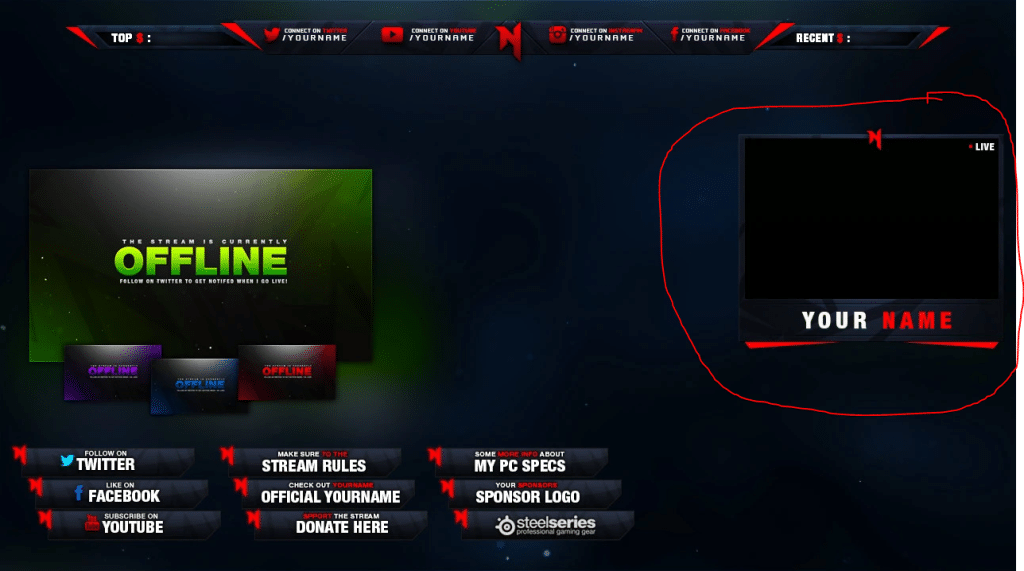
Шаг 5: Выберите заголовок и описание прямой трансляции. Нажмите Показать больше в нижней части вкладки «Подробности», чтобы при желании дополнительно настроить трансляцию. Когда вы выбираете следующий , вы также можете установить настройки конфиденциальности и запланировать трансляцию на более позднее время.
Шаг 6: Нажмите Далее и YouTube сделает миниатюру с помощью вашей веб-камеры. Вы можете выбрать Retake Thumbnail , чтобы захватить другое изображение, или вы можете выбрать Загрузить пользовательский эскиз , чтобы выбрать сохраненное изображение на рабочем столе.
Шаг 7: Выберите микрофон и веб-камеру, которые вы хотите использовать для потоковой передачи.
Шаг 8: Нажмите Ввести в действие .
Мобильная потоковая передача
Раньше у YouTube было требование, чтобы пользователи имели 1000 подписчиков, прежде чем они могли осуществлять потоковую передачу с мобильного устройства. Теперь вы можете транслировать всего с 50 подписчиками, но имейте в виду, что количество зрителей, которые могут получить доступ к вашей трансляции, ограничено, пока вы не достигнете 1000 подписчиков.
Теперь вы можете транслировать всего с 50 подписчиками, но имейте в виду, что количество зрителей, которые могут получить доступ к вашей трансляции, ограничено, пока вы не достигнете 1000 подписчиков.
Чтобы узнать, как вести прямую трансляцию на YouTube с мобильного устройства, выполните следующие действия:
Шаг 1: Откройте приложение YouTube на мобильном устройстве.
Шаг 2: В нижней части экрана коснитесь значка + и выберите Go Live.
Шаг 3: Предоставьте YouTube доступ к вашей камере, микрофону и местоположению, если будет предложено.
Шаг 4: Введите название и выберите0010 настройки конфиденциальности.
Шаг 5: Укажите, предназначена ли ваша трансляция для детей.
Шаг 6: Загрузите миниатюру или нажмите Далее , чтобы сделать фотографию для одной.
Шаг 7: Коснитесь Go Live .
Программный кодировщик или аппаратный кодировщик
Кодировщик берет видео, записанное на внешнюю камеру, и преобразует его в цифровой файл для потоковой передачи на таких платформах, как YouTube. Кодировщики бывают аппаратными и программными, и любой из них можно использовать для трансляции на YouTube. Процесс потоковой передачи из этих типов программ очень похож.
Используйте программный или аппаратный кодировщик, чтобы начать прямую трансляцию на YouTube, выполнив следующие действия:
Шаг 1: Загрузите и установите программный кодировщик или установите программное обеспечение, прилагаемое к аппаратному кодировщику.
Шаг 2: Перейдите на сайт www.YouTube.com
Шаг 3: Щелкните значок камеры в правом верхнем углу экрана.
Шаг 4: Выберите Ввести в действие .
Шаг 5: Выберите Stream на панели навигации в левой части экрана.
Шаг 6: Нажмите кнопку Edit в предварительном просмотре потока. Добавьте заголовок, описание и настройки конфиденциальности.
Шаг 7: Нажмите Customization во всплывающем окне Edit settings. Настройте прямую трансляцию по мере необходимости и выберите Сохранить , когда закончите.
Шаг 8: Перейдите к настройкам потока вкладка.
Шаг 9: Найдите ключ потока и скопируйте его.
Шаг 10: Откройте программный кодировщик или программное обеспечение, прилагаемое к аппаратному кодировщику.
Шаг 11: Каждая программа уникальна. Перейдите к области пользовательского интерфейса вашей программы, где вы можете ввести ключ трансляции и вставить ключ, скопированный на шаге 9.
Шаг 12: Используйте свое программное обеспечение, чтобы запустить трансляцию и начать трансляцию.
5 лучших приложений и программ для стриминга для YouTube Live
Рынок полон приложений и программного обеспечения для создателей контента для потоковой передачи в Интернете. Однако не все программы для потоковой передачи одинаковы! Мы выделили ключевые функции и объяснили некоторые плюсы и минусы лучших потоковых приложений и создателей программного обеспечения, которые могут использовать для создания профессионально выглядящего контента. Продолжайте читать, чтобы узнать больше о наших лучших приложениях и программном обеспечении для создания потокового видео.
1. Riverside.fm
Riverside.fm — это полноценная платформа для создания контента, которая позволяет транслировать или записывать аудио и видео с разрешением до 4K. Сервис имеет встроенные функции редактирования, которые упрощают создание контента профессионального качества для вашей аудитории. Вы даже можете общаться со своей командой во время прямой трансляции без записи, используя режим продюсера Riverside.fm. Многие ведущие подкастеры и компании полагаются на Riverside.fm для создания видео.
Вы даже можете общаться со своей командой во время прямой трансляции без записи, используя режим продюсера Riverside.fm. Многие ведущие подкастеры и компании полагаются на Riverside.fm для создания видео.
Совместимость с системами: Windows, Mac
Основные характеристики:
- Потоковая передача в формате HD и запись до 4K.
- Универсальная платформа для записи/потоковой передачи видео, редактирования и обмена.
- Потоковая передача на несколько платформ одновременно.
Плюсы:
- Локализованная запись.
- Средства автоматического редактирования и транскрипции.
- Доступно мобильное приложение для iOS и Android.
Минусы:
- В настоящее время нет аналитики прямых трансляций.
Начните запись с Riverside
С легкостью записывайте высококачественные подкасты и видео удаленно
Начало работы
2.
 Open Broadcaster Software (OBS)
Open Broadcaster Software (OBS) OBS — это программа с открытым исходным кодом, которую всегда можно использовать бесплатно. Новые функции всегда добавляются в программное обеспечение с помощью плагинов и сценариев, которые вы можете загрузить для добавления дополнительных функций и настройки. Программное обеспечение для кодирования позволяет редактировать и микшировать аудио и видео в режиме реального времени, чтобы улучшить качество вашего потока.
Совместимость с системами: Windows, Mac
Основные характеристики:
- Микширование звука и видео в режиме реального времени.
- Пользовательские переходы и наложения.
- Фильтры для цветокоррекции, хроматического кеинга и маскирования.
Плюсы:
- Простой в использовании и интуитивно понятный интерфейс.
- Бесплатное программное обеспечение с открытым исходным кодом.

- Плагины для программного обеспечения, расширяющие функциональные возможности.
Минусы:
- Не поддерживает потоковую передачу с несколькими скоростями.
- Необходимо часто загружать обновления.
3. vMix
Vmix предоставляет опции для потоковой передачи в форматах SD, HD и 4, а также позволяет выполнять потоковую передачу и запись одновременно. Программное обеспечение имеет более 100 встроенных анимаций и графики, а также включает 13 эффектов перехода, которые вы можете использовать для повышения качества своей трансляции. К вашей прямой трансляции одновременно могут присоединиться до 8 удаленных гостей.
Совместимость с системой: Windows
Основные характеристики:
- Поддерживает прямую трансляцию NDI.
- Возможности редактирования видео.
- Поддерживает подачу с нескольких камер.

Плюсы:
- Редактирование в режиме реального времени во время потоковой передачи.
- Поддерживает различные типы ввода.
- Легко интегрируется с платформами социальных сетей.
Минусы:
- Не совместим с системами Mac.
- Не поддерживает прием RTMP.
4. Wirecast
Wirecast — это комплексная платформа для производства видео, позволяющая создавать высококачественные видеопотоки и видеотрансляции по запросу. Программное обеспечение для кодирования легко интегрируется с Facebook Live, YouTube и Twitter, поэтому вы можете легко транслировать или делиться видео. Вы можете выполнять потоковую передачу с камеры и подключать другие входы, включая камеры, удаленных гостей, а также аудио и графику.
Совместимость с системами: Windows, Mac
Основные характеристики:
- Запись ISO.

- Поддерживает прием RTMP.
- Пользовательские переходы и списки воспроизведения.
Плюсы:
- Возможность потоковой передачи на несколько платформ одновременно.
- Встроенный видеочат.
- Включает приложение для устройств iOS.
Минусы:
- Включенные энкодеры не интуитивно понятны.
- Требуется хорошее подключение к Интернету.
5. Streamlabs OBS
Streamlabs OBS — это облачная платформа с собственным магазином приложений, где вы можете загружать приложения для улучшения и настройки вашей трансляции. Используя приложения, вы можете автоматизировать процессы, исследовать свою аудиторию с помощью аналитики, повысить вовлеченность аудитории и многое другое. Есть также удобные встроенные функции шумоподавления, которые помогут вам устранить фоновый шум в вашей трансляции.
Совместимость с системой: Windows, Mac
Основные характеристики:
- Настраиваемый интерфейс.

- Приложение дистанционного управления «Streamlabs Deck».
- Потоковая передача на несколько платформ одновременно.
Плюсы:
- Всегда бесплатно.
- Бесплатная аналитика для измерения производительности потока.
- Предлагает инструменты монетизации стримеров.
Минусы:
- Требует много системных ресурсов для работы.
- Нет звуковых команд для встроенного чата.
9 советов по использованию YouTube Live
Если вы хотите заявить о себе в мире создателей потокового вещания, вам необходимо выделить свой контент. Волшебной формулы успеха не существует, но есть несколько шагов, которые вы можете предпринять, чтобы помочь вашему контенту привлечь более широкую аудиторию. Ниже приведены девять основных советов по успешному использованию YouTube Live.
1. Подготовьте свой контент
Имейте четкое представление о том, чего вы хотите достичь с помощью своей трансляции, прежде чем начать трансляцию.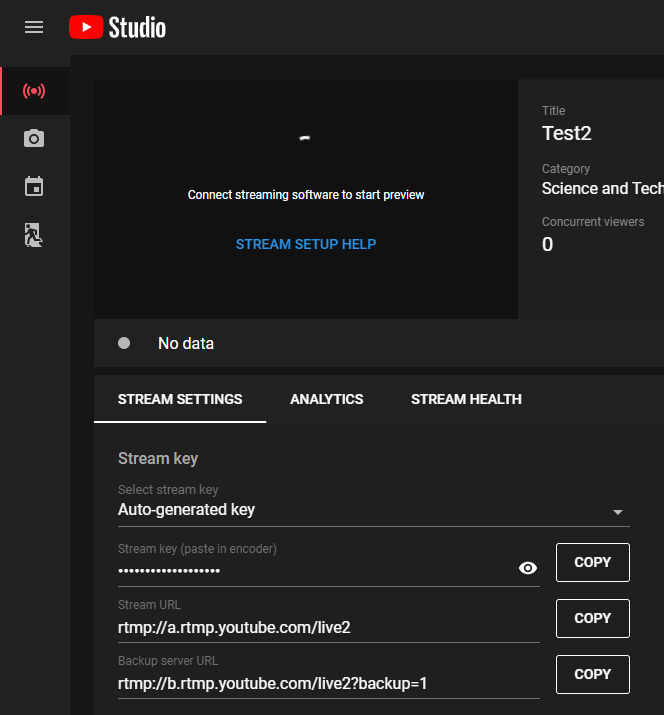 Вам не обязательно все планировать, но у вас должно быть общее представление о том, о чем вы будете говорить, когда выйдете в эфир. Вы сможете донести свое сообщение и лучше взаимодействовать со зрителями, если у вас есть четкая цель для вашего контента, прежде чем вы нажмете Go Live.
Вам не обязательно все планировать, но у вас должно быть общее представление о том, о чем вы будете говорить, когда выйдете в эфир. Вы сможете донести свое сообщение и лучше взаимодействовать со зрителями, если у вас есть четкая цель для вашего контента, прежде чем вы нажмете Go Live.
2. Проверьте настройки
Не начинайте потоковую передачу, пока не убедитесь, что ваше оборудование настроено и работает правильно. Вы не хотите, чтобы ваш прямой эфир был прерван из-за технических проблем.
Воспользуйтесь нашим контрольным списком, чтобы убедиться, что ваши настройки оптимизированы перед началом потоковой передачи:
- Проверьте подключение к Интернету, чтобы убедиться, что оно поддерживает потоковую передачу.
- Убедитесь, что вы находитесь в центре кадра камеры.
- Проведите проверку звука и устраните все фоновые шумы.
- Отрегулируйте освещение так, чтобы вас хорошо освещали.
- Отключите будильники, звонки и уведомления.

3. Практика ведет к совершенству
Рекомендуется записывать свои занятия на камеру, даже если вы не знаете каждое слово, которое собираетесь сказать во время трансляции. Вы не можете установить зрительный контакт со своими зрителями, но вы можете убедиться, что постоянно смотрите в камеру, чтобы заинтересовать свою аудиторию. Запись пары тренировочных раундов поможет вам выработать привычку смотреть в камеру во время стрима. Вы также сможете услышать любые отвлекающие речевые паттерны, например повторяющиеся фразы «гм» или «нравится».
4. Рекламируйте свою прямую трансляцию
Вы не можете ожидать, что люди будут смотреть вашу трансляцию, если никто о ней не знает, а продвижение является ключом к привлечению аудитории. Существует бесчисленное множество способов продвижения вашего контента и множество цифровых инструментов, которые помогут вам в этом. Проведите небольшое исследование, чтобы узнать, как другие успешные создатели контента продвигают свои трансляции, чтобы понять, с чего вам следует начать.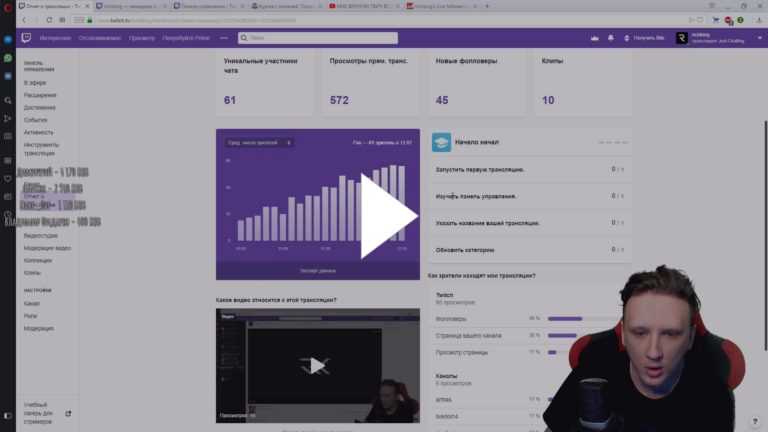
Используйте комбинацию следующих идей продвижения, чтобы рассказать о своей прямой трансляции:
- Разместите информацию о предстоящем живом мероприятии в социальных сетях, таких как Facebook, Twitter, Instagram и LinkedIn.
- Создайте трейлер для прямой трансляции. (Это легко сделать с помощью Riverside Clips.)
- Попросите своих зрителей YouTube включить уведомления, чтобы они знали, когда вы выходите в эфир.
- Запланируйте прямую трансляцию на YouTube, чтобы ваши подписчики могли устанавливать напоминания.
- Отправляйте электронные письма на любые имеющиеся у вас списки адресов электронной почты с подробной информацией о вашей трансляции.
5. Выходите в эфир в нужное время
Когда вы выходите в прямой эфир, это оказывает огромное влияние на количество ваших зрителей. Получите представление о том, откуда смотрят ваши зрители и когда им нравится транслировать контент. Вы можете сделать это с помощью аналитики YouTube или создав опрос, чтобы спросить зрителей, когда они находятся в сети и транслируют контент.
6. Будьте последовательны
Как только у вас появится идея, когда лучше всего начать трансляцию, будьте последовательны. У вас больше шансов сохранить подписчиков, если у вас есть установленное расписание, чтобы ваши зрители могли планировать просмотр вашего контента. Если по какой-либо причине вы не можете вести трансляцию в обычное время, обязательно сообщите об этом своим подписчикам.
7. Вовлекайте свою аудиторию
Убедитесь, что вы взаимодействуете со своей аудиторией до, во время и после прямой трансляции. Взаимодействие со зрителями будет поддерживать их интерес к вам и вашему контенту, чтобы они возвращались снова и снова. Старайтесь отвечать в режиме реального времени на как можно больше вопросов и комментариев, поступающих через чат. Также вовлекайте некоторых зрителей в разделы комментариев к видео и с помощью прямых сообщений, когда вы не в прямом эфире.
8. Используйте функции YouTube Live
YouTube live имеет несколько встроенных функций, которые создатели могут использовать для оптимизации своей трансляции. Научившись правильно использовать эти функции, вы сможете привлечь новых зрителей и расширить свою аудиторию. Мы объясним, как использовать некоторые функции для улучшения вашего контента, чтобы получить больше подписчиков.
Научившись правильно использовать эти функции, вы сможете привлечь новых зрителей и расширить свою аудиторию. Мы объясним, как использовать некоторые функции для улучшения вашего контента, чтобы получить больше подписчиков.
Суперчаты — это премиальная функция, которую зрители YouTube могут приобрести, чтобы выделиться при взаимодействии со стримерами. Обязательно уделяйте особое внимание зрителям, использующим функцию суперчата, и взаимодействуйте с ними как можно больше. Эти люди являются частыми пользователями YouTube, которые готовы тратить деньги на потоковый контент. Суперчат также можно использовать для монетизации вашего контента — пользователи с этой премиальной функцией могут давать вам чаевые во время просмотра вашей трансляции.
Автоматическое добавление субтитров в режиме реального времени — это здорово, потому что это делает ваш контент доступным большему количеству людей. Те, кто плохо слышит или не может использовать звук своего устройства, смогут следить за вашим контентом и наслаждаться им, когда вы добавляете субтитры.
9. Выясните, что работает с аналитикой
Аналитика YouTube даст вам представление о вашей аудитории, чтобы вы могли видеть, что работает, а что нет для вашей прямой трансляции. Вы сможете получить доступ к данным, которые показывают вам информацию о том, откуда смотрят ваши зрители, какие из ваших потоков получили наибольшее количество просмотров и как долго люди смотрят ваш контент. Требуется немного времени, чтобы понять, как использовать все эти данные в своих интересах, но это стоит потраченного времени.
Как вести прямую трансляцию на YouTube с любого устройства
YouTube — отличная платформа для запуска или расширения потокового контента. Начать потоковую передачу с настольного или мобильного устройства очень просто — просто убедитесь, что ваша учетная запись YouTube подтверждена и вы включили потоковую передачу с настольного компьютера. При правильной настройке и небольшой практике вы можете охватить аудиторию по всему миру и стать мировой сенсацией, используя возможности YouTube Go Live.
Часто задаваемые вопросы о YouTube Live
У вас остались вопросы о том, как проводить прямые трансляции на YouTube? В нашем разделе часто задаваемых вопросов содержится дополнительная информация о том, как транслировать на YouTube, а также о некоторых требованиях и ограничениях, связанных с выходом в эфир на платформе.
Вам нужно 1000 подписчиков на YouTube, чтобы выйти в эфир?
Вы можете вести трансляцию с рабочего стола с помощью веб-камеры без каких-либо ограничений независимо от количества подписчиков. Ранее YouTube требовал, чтобы у вас было 1000 подписчиков, чтобы выходить в эфир с мобильного устройства. Теперь вы можете вести прямую трансляцию с мобильного устройства, если у вас есть 50 подписчиков, но YouTube ограничит количество пользователей, которые могут просматривать вашу прямую трансляцию. Кроме того, когда ваша прямая трансляция будет заархивирована, она будет закрыта. Как только вы достигнете 1000 подписчиков, на вашу мобильную прямую трансляцию не будет наложено никаких ограничений.
Какие требования необходимы для прямой трансляции на YouTube?
Прежде чем вы сможете начать трансляцию на YouTube, вам нужно будет указать свой номер телефона и страну, в которой вы живете, чтобы подтвердить свою учетную запись. После подтверждения вашей учетной записи вы можете начать потоковую передачу, если для вашей учетной записи нет возрастных ограничений или других ограничений, связанных с такими вещами, как нарушение принципов сообщества YouTube.
Что нужно, чтобы начать трансляцию на YouTube?
Чтобы начать трансляцию на YouTube, вам потребуется только подтвержденная учетная запись, камера с микрофоном и надежное подключение к Интернету. Вы можете обновить свое оборудование, добавить аксессуары и создать студию звукозаписи, как только разберетесь со своей потоковой передачей.
Является ли прямая трансляция YouTube бесплатной?
Прямая трансляция на YouTube бесплатна и предлагает возможности для монетизации.
Как вести прямую трансляцию на Facebook и YouTube одновременно
Прямые трансляции, Возможности BoxCast + обновления, Программное обеспечение для прямых трансляций, Как вести прямую трансляцию
Команда BoxCast • 22 октября 2022 г.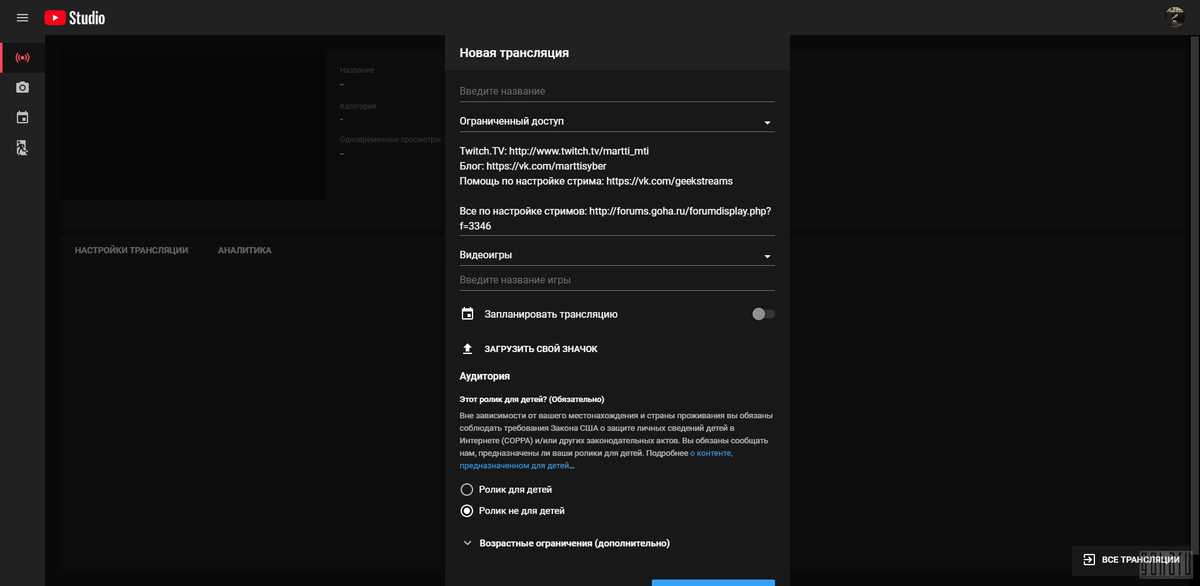
Потоковое вещание в социальных сетях — невероятно полезный способ сделать так, чтобы ваши живые видео увидело как можно больше людей. Один из лучших способов транслировать видео в прямом эфире — это многопотоковое (или одновременное) вещание на несколько платформ социальных сетей одновременно. В этом руководстве рассказывается, как это сделать с Facebook и YouTube.
Содержание
- Потоковое вещание на Facebook + YouTube
- Видео: как вести одновременную трансляцию на несколько платформ социальных сетей
- Что вам нужно
- Как транслировать на Facebook + YouTube одновременно
- Советы и хитрости по социальным трансляциям
- Часто задаваемые вопросы
- Заключительные мысли + дополнительная литература
Могу ли я вести одновременную трансляцию на Facebook и YouTube?
Короче говоря, да. Но вы не можете сделать это в одиночку. Facebook и YouTube принадлежат отдельным компаниям (Meta и Google соответственно), и каждая компания хочет, чтобы вы использовали их собственную видеоплатформу — и только их собственную видеоплатформу. Нет возможности нативно отправить поток с Facebook на YouTube и наоборот.
Нет возможности нативно отправить поток с Facebook на YouTube и наоборот.
Ознакомьтесь с этими краткими и полезными руководствами, если вы хотите транслировать на эти платформы по отдельности:
- Как транслировать на Facebook Live
- Как вести прямую трансляцию на YouTube
Однако вам потребуется отдельная служба для потоковой передачи на обе эти платформы одновременно. Здесь на помощь приходит BoxCast. BoxCast — это простое в использовании решение для потоковой передачи видео в реальном времени, которое позволяет одновременно транслировать видео на Facebook, YouTube и многие другие места.
Видео: как вести прямую трансляцию на несколько платформ социальных сетей одновременно
youtube.com/embed/u2vE3SBmCmg?feature=oembed» data-mce-style=»position: absolute; top: 0px; left: 0px; width: 100%; height: 100%; border: none;»>
Что нужно для прямой трансляции на Facebook + YouTube
Чтобы начать прямую трансляцию на Facebook и YouTube, вам потребуются учетные записи для этих платформ. Вам также понадобится учетная запись BoxCast — так вы будете транслировать на обе платформы одновременно. Если у вас его нет, начните бесплатную 14-дневную пробную версию BoxCast здесь.
С помощью BoxCast легко начать потоковую передачу прямо из веб-браузера. Вам даже не нужно дополнительное оборудование или камеры! Тем не менее, если вы хотите вывести свои прямые трансляции на новый уровень, вы можете транслировать их любым из следующих способов с помощью BoxCast:
- Ваш мобильный телефон с приложением Broadcaster
- Веб-браузер на компьютере
Совет для профессионалов. Если у вас уже есть записанное видео, которое вы хотите одновременно транслировать на Facebook и YouTube, вы тоже можете это сделать. Посмотрите, как вы можете транслировать ранее записанное видео, как если бы оно было в прямом эфире, используя функцию BoxCast Simulated Live.
Если у вас уже есть записанное видео, которое вы хотите одновременно транслировать на Facebook и YouTube, вы тоже можете это сделать. Посмотрите, как вы можете транслировать ранее записанное видео, как если бы оно было в прямом эфире, используя функцию BoxCast Simulated Live.
Как вести прямую трансляцию на Facebook + YouTube одновременно
Шаг 1: Подготовка + вход в систему
Убедитесь, что вы собрали все свое оборудование (см. выше, в зависимости от того, какой метод вещания вы используете) и вошли во все свои учетные записи: BoxCast Dashboard, Facebook и YouTube. Если у вас есть несколько учетных записей в одной и той же социальной сети, войдите в ту, в которую вы хотите транслировать.
Помните: если у вас еще нет учетной записи BoxCast, вы можете попробовать ее бесплатно здесь.
Примечание. Если вы раньше не проводили трансляции на YouTube, сначала необходимо включить прямую трансляцию на своем канале. YouTube требует периода ожидания от 24 до 48 часов, чтобы активировать прямую трансляцию после того, как вы ее включили, поэтому обязательно подготовьтесь заранее и сделайте это заранее! Подтвердите свою учетную запись и включите прямую трансляцию в своей учетной записи YouTube с помощью этих инструкций.
Шаг 2. Включите социальные направления на вашей платформе потокового вещания
Если вы уже интегрировали свои социальные учетные записи с выбранной вами платформой потокового вещания, вы можете пропустить этот шаг. Если нет, читайте дальше.
В панели инструментов BoxCast перейдите на страницу настроек. Перейдите на вкладку «Интеграция» и выберите «Добавить интеграцию».
В раскрывающемся меню выберите Facebook или YouTube. Вы можете выбрать любую другую доступную платформу социальных сетей для потоковой передачи, а также другие настраиваемые места назначения — просто повторите этот шаг с любым количеством учетных записей в социальных сетях.
Для каждой социальной платформы вам потребуется авторизовать BoxCast для подключения к вашей учетной записи. Для этого следуйте инструкциям на экране. Затем все ваши направления в социальных сетях будут перечислены на вкладке «Интеграции» на панели инструментов.
Шаг 3. Запланируйте трансляцию
Запланируйте трансляцию в панели управления BoxCast или на выбранной вами потоковой платформе.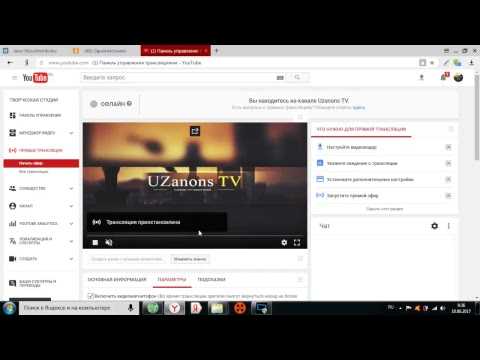 На вкладке «Расписание трансляции» создайте новую трансляцию, дайте ей имя и описание, а также запланируйте время и дату начала трансляции. В раскрывающемся списке «Места назначения» выберите учетные записи Facebook, YouTube и любых других социальных сетей. Затем выберите Запланировать трансляцию.
На вкладке «Расписание трансляции» создайте новую трансляцию, дайте ей имя и описание, а также запланируйте время и дату начала трансляции. В раскрывающемся списке «Места назначения» выберите учетные записи Facebook, YouTube и любых других социальных сетей. Затем выберите Запланировать трансляцию.
Шаг 4: Начать прямой эфир
Ваша трансляция запланирована — теперь пришло время выйти в эфир! Что хорошего в BoxCast, так это то, что вы можете автоматически выходить в эфир на Facebook и YouTube. После того, как вы запланировали трансляцию, все остальное будет сделано за вас.
Убедитесь, что ваше оборудование включено и подключено к Интернету. Затем сядьте поудобнее, расслабьтесь и наслаждайтесь потоком. Вы начнете прямую трансляцию в то время, которое запланировали на панели управления BoxCast, и все ваши зрители на Facebook и YouTube одновременно увидят одну и ту же прямую трансляцию на своих соответствующих социальных платформах.
Поздравляю! Вы ведете прямую трансляцию на Facebook и YouTube одновременно.
Совет для профессионалов: в разделе «Сведения о трансляции» на панели инструментов BoxCast перейдите к раскрывающемуся списку «Назначения», затем выберите социальные платформы, на которые вы в данный момент транслируете. Отсюда вы можете нажать «Смотреть на YouTube» и «Смотреть на Facebook», чтобы просмотреть прямую трансляцию именно так, как ваши подписчики могут видеть ее на своих социальных платформах.
Советы и подсказки по социальным трансляциям
Создание автоматических объявлений
Когда вы планируете прямую трансляцию с помощью BoxCast для платформы социальных сетей, вы можете создать объявление. Это автоматический пост в вашей социальной учетной записи, сообщающий вашим подписчикам, когда вы выйдете в эфир. Это всего лишь еще один способ убедиться, что ваш прямой эфир привлекает больше всего внимания.
Предлагайте свои трансляции своим подписчикам
Убедитесь, что вы сообщили своим подписчикам, что вы собираетесь выйти в эфир. У нас есть еще несколько советов о том, как продавать свои трансляции и привлекать больше зрителей в этом руководстве по мультистримингу в социальных сетях.
У нас есть еще несколько советов о том, как продавать свои трансляции и привлекать больше зрителей в этом руководстве по мультистримингу в социальных сетях.
Добавить еще больше социальных направлений
Как только вы научитесь одновременно вести прямые трансляции на Facebook и YouTube, попробуйте добавить больше направлений для своих потоков. С BoxCast вы можете одновременно транслировать в Twitter, Twitch, Vimeo, на свой собственный веб-сайт, в приложения Roku и Apple TV, а также в свои собственные места назначения. Все, что вам нужно сделать, это добавить больше пунктов назначения с помощью панели инструментов BoxCast — попробуйте!
Поднимите качество трансляции на новый уровень
После того, как вы какое-то время ведете прямую трансляцию, рассмотрите возможность повышения качества своей продукции. Улучшение подключения к Интернету, камер, микрофонов и другого видеооборудования действительно может превратить ваши прямые трансляции из любительских в профессиональные. Инвестируйте в новое оборудование и наблюдайте, как ценность вашей продукции и качество потоковой передачи резко возрастают.
Инвестируйте в новое оборудование и наблюдайте, как ценность вашей продукции и качество потоковой передачи резко возрастают.
Часто задаваемые вопросы
Можно ли выполнять потоковую передачу с YouTube на Facebook?
Хотя вы не можете отправить поток напрямую с YouTube на Facebook, вы можете выполнять потоковую передачу на обе одновременно с помощью BoxCast. Это простой способ одновременной отправки прямых трансляций на YouTube и Facebook.
Facebook или YouTube лучше подходят для прямых трансляций?
Технология потокового вещания на YouTube немного лучше и позволяет вести потоковую передачу в более высоком разрешении и с более плавной частотой кадров, чем на Facebook. Однако, если у вас больше подписчиков на одной платформе, чем на другой, мы рекомендуем для начала сосредоточиться только на одной платформе. Или транслируйте одновременно на Facebook и YouTube.
Что означает многопоточность?
Многопотоковая передача означает множественную потоковую передачу, например, прямую трансляцию в несколько пунктов назначения одновременно.




 Для раскрутки стрима на Ютуб запишите его тизер и опубликуйте его на своем канале анонсом.
Для раскрутки стрима на Ютуб запишите его тизер и опубликуйте его на своем канале анонсом. д. Главное, чтобы подарок подходил под тематику вашего стрима.
д. Главное, чтобы подарок подходил под тематику вашего стрима. Не расстраивайтесь, если на первых прямых эфирах будет мало зрителей, с каждым стримом их количество будет увеличиваться.
Не расстраивайтесь, если на первых прямых эфирах будет мало зрителей, с каждым стримом их количество будет увеличиваться.